اس دستی میں، ہم گٹ میں سٹیش کو لاگو کرنے کے طریقہ کار پر تبادلہ خیال کریں گے۔
Git میں Stashes کا اطلاق کیسے کریں؟
Git میں stashes کو لاگو کرنے کے لئے، سب سے پہلے، ہم Git لوکل ریپوزٹری پر جائیں گے۔ اگلا، اسٹیج ایریا میں نئی فائل بنائیں اور شامل کریں۔ پھر، کمٹ میسج کے ساتھ کی گئی تبدیلیوں کا ارتکاب کریں۔ اس کے بعد، ہم عمل کریں گے ' $ git stash تبدیلیوں کو عارضی طور پر رکھنے اور پھر استعمال کرنے کا حکم $ git stash لاگو کریں۔ ” stash اسٹیک سے ہٹائے بغیر stash کو لاگو کرنے کا حکم۔
اب، مندرجہ بالا منظر نامے کو نافذ کرنے کے لیے ذیل میں فراہم کردہ طریقہ کار کو دیکھیں!
مرحلہ 1: گٹ ریپو پر جائیں۔
سب سے پہلے، چلائیں ' سی ڈی گٹ لوکل ریپو میں جانے کے لیے کمانڈ:
$ سی ڈی 'C:\صارفین \n azma\Git\demo'
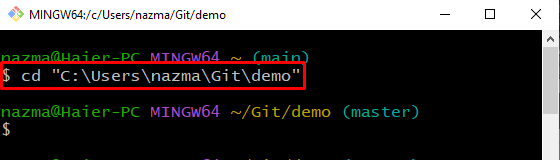
مرحلہ 2: فائل بنائیں
اگلا، گٹ پر عمل کریں ' چھو گٹ ریپو میں ایک نئی فائل بنانے کے لئے کمانڈ:
$ چھو file.txt 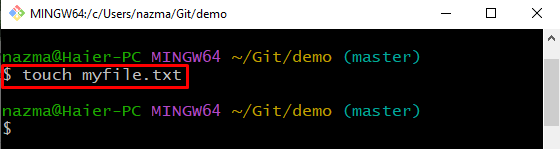
مرحلہ 3: فائل شامل کریں۔
نئی تخلیق شدہ فائل کو ورکنگ ایریا سے اسٹیج ایریا میں شامل کریں:
$ git شامل کریں myfile.txt 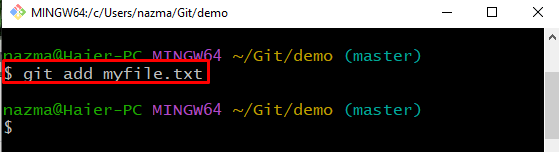
مرحلہ 4: تبدیلیاں کریں۔
اب، گٹ ریپوزٹری میں تبدیلیاں کیں اور فراہم کردہ آپشن کے ساتھ متعلقہ پیغام کا ارتکاب کیا۔ -m ' میں ' git کمٹ ' کمانڈ:
$ git کمٹ -m 'file.txt شامل کیا گیا' 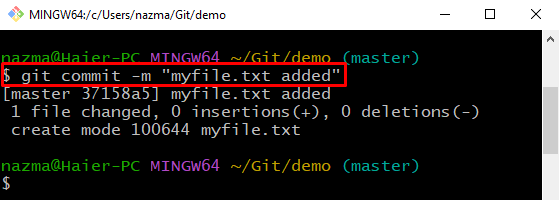
مرحلہ 5: فائل کو اپ ڈیٹ کریں۔
اگلا، Git کا استعمال کرتے ہوئے شامل کردہ فائل کو کھولیں اور اس میں ترمیم کریں۔ شروع فائل کے نام کے ساتھ کمانڈ:
$ myfile.txt شروع کریں۔فائل ایڈیٹر کے ساتھ کھولی جائے گی، اس میں متن شامل کریں اور اس میں ترمیم کریں:
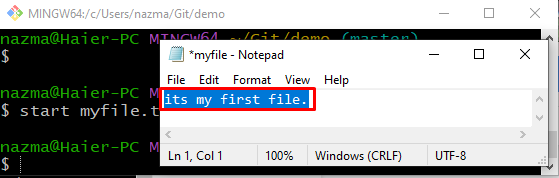
مرحلہ 6: تبدیلیاں شامل کریں۔
اگلا، نیچے دی گئی کمانڈ پر عمل کرتے ہوئے Git ریپوزٹری میں کی گئی تمام تبدیلیاں شامل کریں:
$ git شامل کریں . 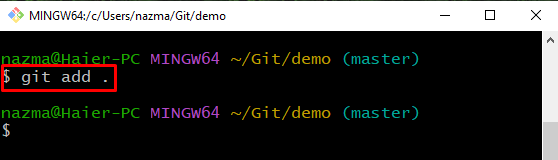
مرحلہ 7: Git Stash بنائیں
اگلا، کام کرنے والی ڈائرکٹری کی تبدیلیوں کو عارضی طور پر رکھنے کے لیے نیچے دی گئی کمانڈ کا استعمال کریں:
$ git stashنیچے کی آؤٹ پٹ اشارہ کرتی ہے کہ ہم نے بعد میں استعمال کے لیے موجودہ تبدیلیوں کو کامیابی کے ساتھ محفوظ کر لیا ہے:
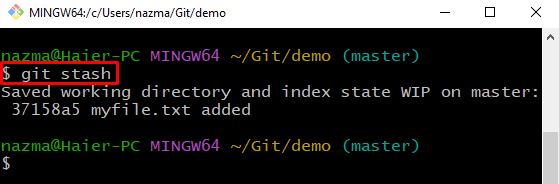
مرحلہ 8: Git Stash کی فہرست بنائیں
حالیہ ترمیم کو ظاہر کرنے کے لیے، درج ذیل کمانڈ کو چلائیں:
$ git stash فہرستنیچے کی پیداوار کے مطابق، فی الحال، ہمارے پاس انڈیکس کے ساتھ دو سٹیش ہیں 0 'اور' 1 ”:
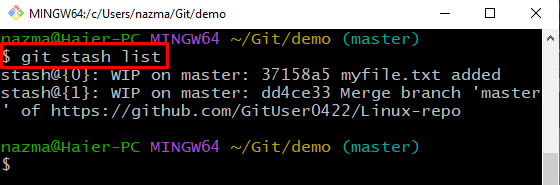
مرحلہ 9: اسٹیش کا اطلاق کریں۔
آخر میں، عمل کریں ' git stash کا اطلاق کریں۔ تازہ ترین Git stash کو لاگو کرنے کے لئے کمانڈ:
$ git stash درخواست دیںیہ دیکھا جا سکتا ہے کہ تازہ ترین سٹیش کو سٹیش اسٹیک سے ہٹائے بغیر لاگو کیا جاتا ہے جو اس بات کی نشاندہی کرتا ہے کہ ہم نے ترمیم کر دی ہے۔ myfile.txt ”:
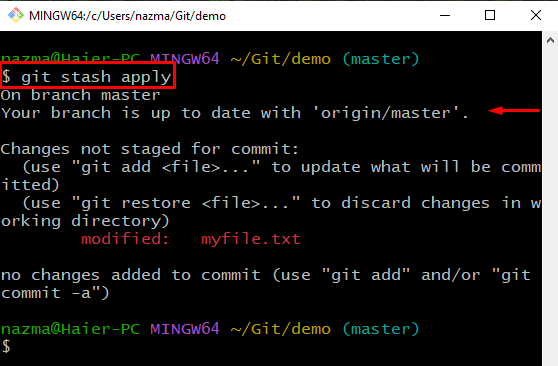
آئیے سٹیش اسٹیک کو خالی کرنے کے لیے اگلا حصہ دیکھیں۔
Git میں Stash کو کیسے ہٹایا جائے؟
اگر آپ سٹیشز کو اسٹیک سے ہٹانا چاہتے ہیں تو نیچے دی گئی کمانڈ کو چلائیں:
$ git stash صاف 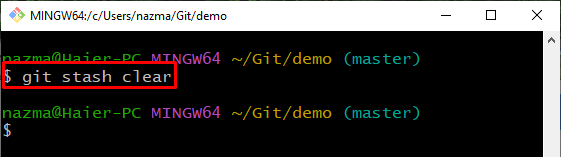
اب، سٹیشز کو ہٹانے کے عمل کو یقینی بنانے کے لیے، سٹیش اسٹیک کی فہرست بنائیں:
$ git stash فہرستذیل کا ٹکڑا اشارہ کرتا ہے کہ ہمارا اسٹیش اسٹیک خالی ہے:
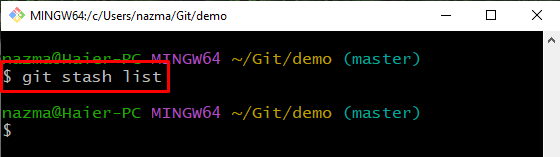
ہم نے گٹ میں سٹیش کو لاگو کرنے کا آسان ترین طریقہ فراہم کیا ہے۔
نتیجہ
Git میں سٹیشز کو لاگو کرنے کے لیے، پہلے، Git کے مقامی ذخیرے پر جائیں۔ پھر، فائل کو اسٹیج ایریا میں بنائیں اور شامل کریں۔ اگلا، کمٹ میسج کے ساتھ تبدیلیاں کریں۔ نئی بنائی گئی فائل کو کھولیں اور اسے اپ ڈیٹ کریں۔ اس کے بعد، عمل کریں ' $ گٹ شامل کریں۔ 'تبدیلیاں شامل کرنے اور کام کرنے والی ڈائرکٹری کی تبدیلیوں کو عارضی طور پر روکنے کے لئے کمانڈ' کا استعمال کرتے ہوئے $ git stash ' آخر میں، عمل کریں ' $ git stash لاگو کریں۔ اسٹیٹس کو اسٹیش اسٹیک سے ہٹائے بغیر لاگو کرنے کا حکم۔ اس دستی میں، ہم نے گٹ میں سٹیش کو لاگو کرنے کے طریقہ کار کی وضاحت کی ہے۔